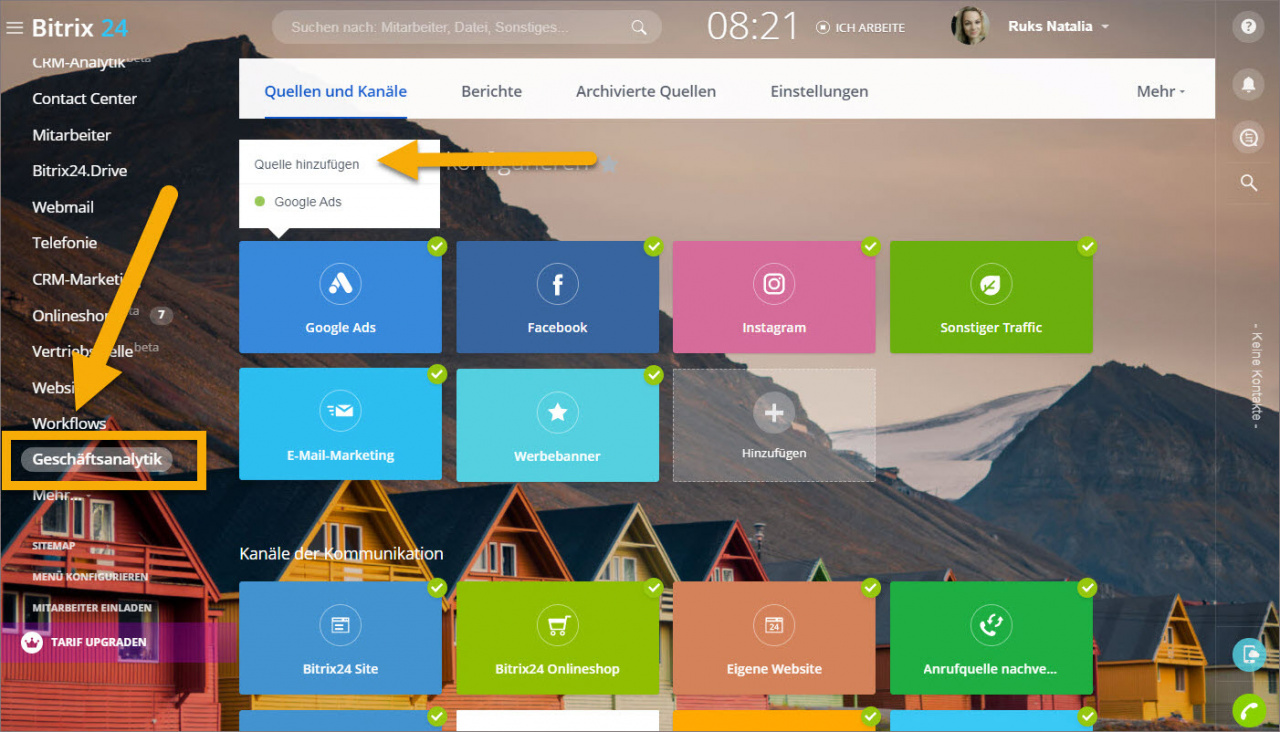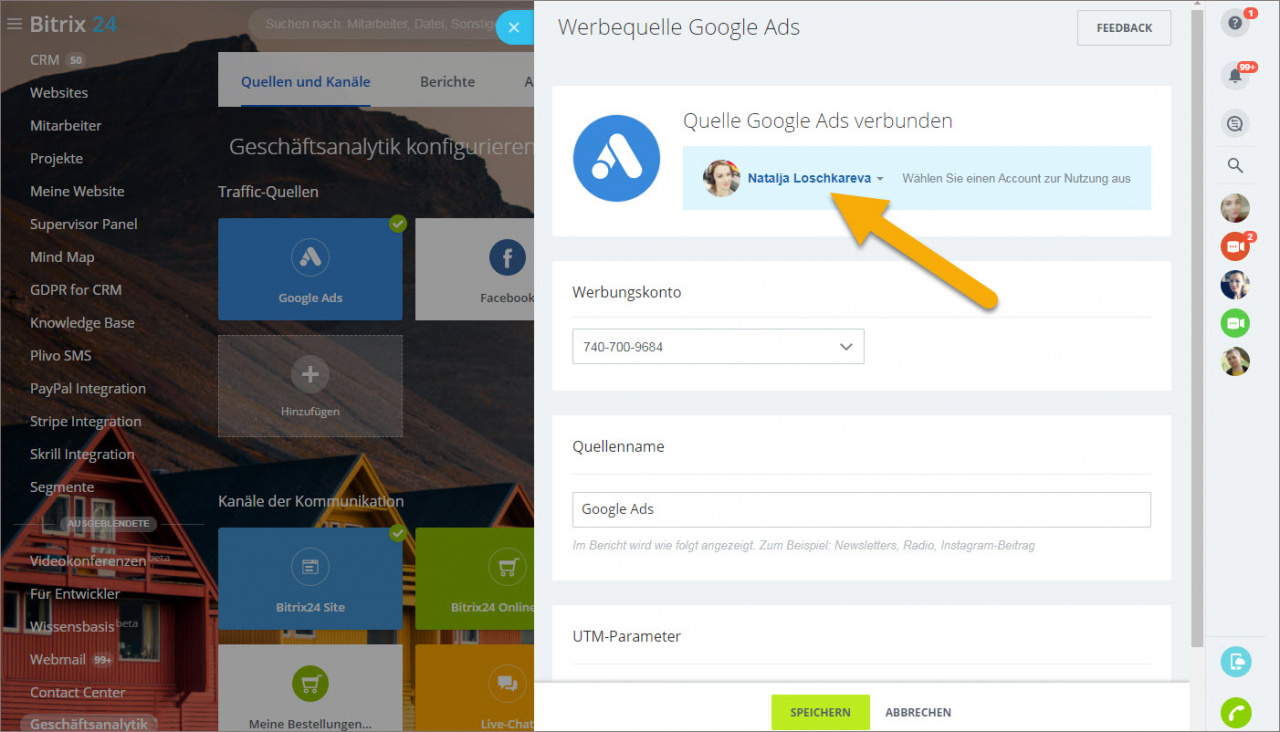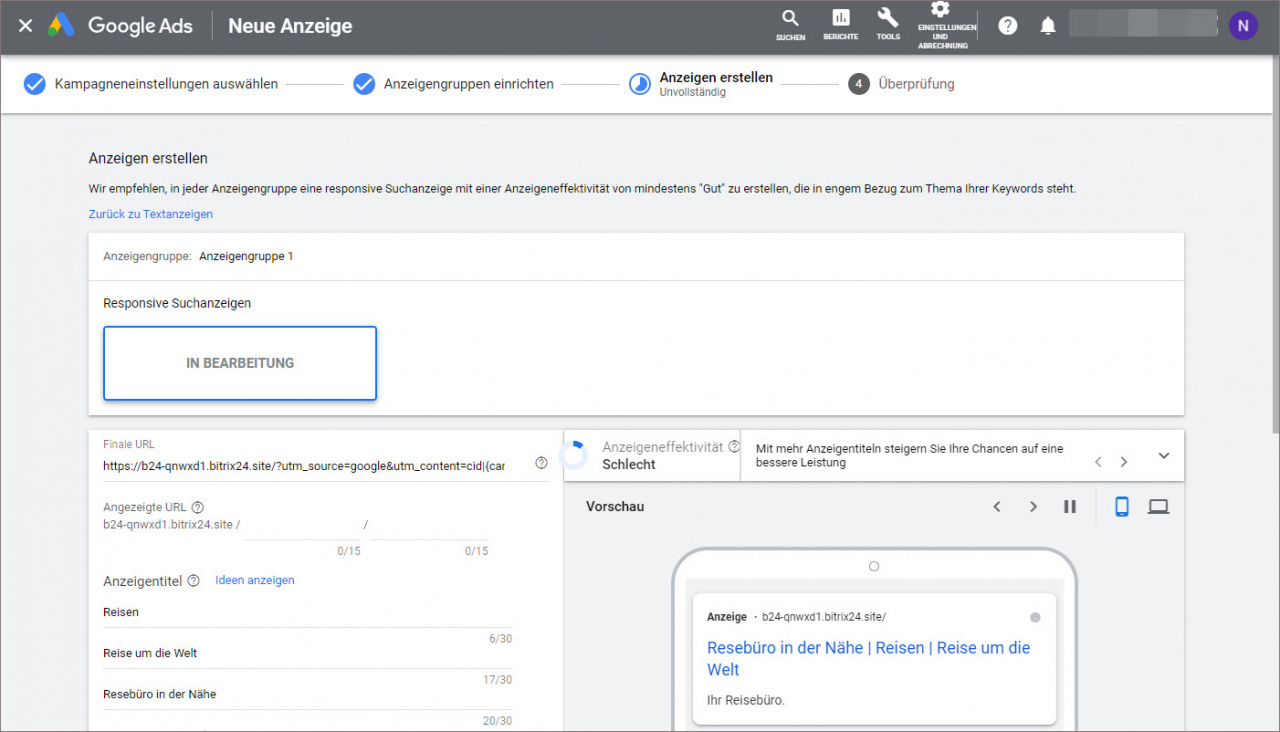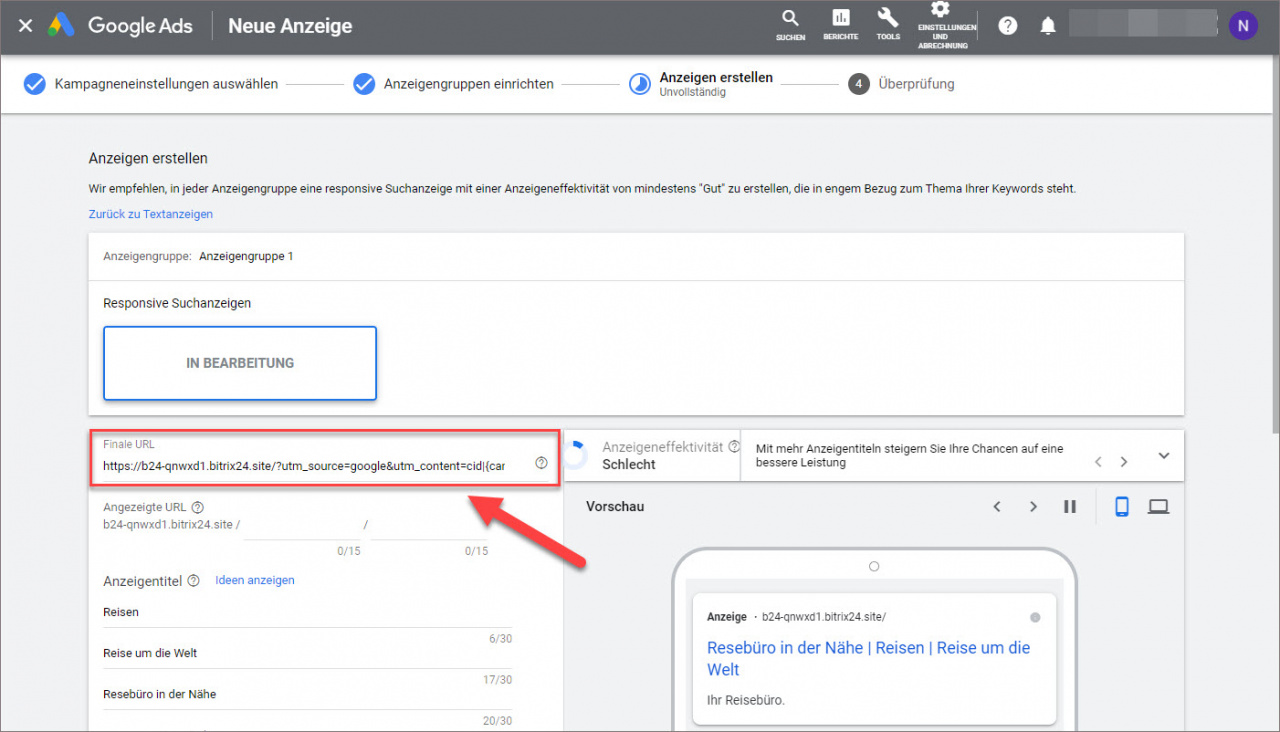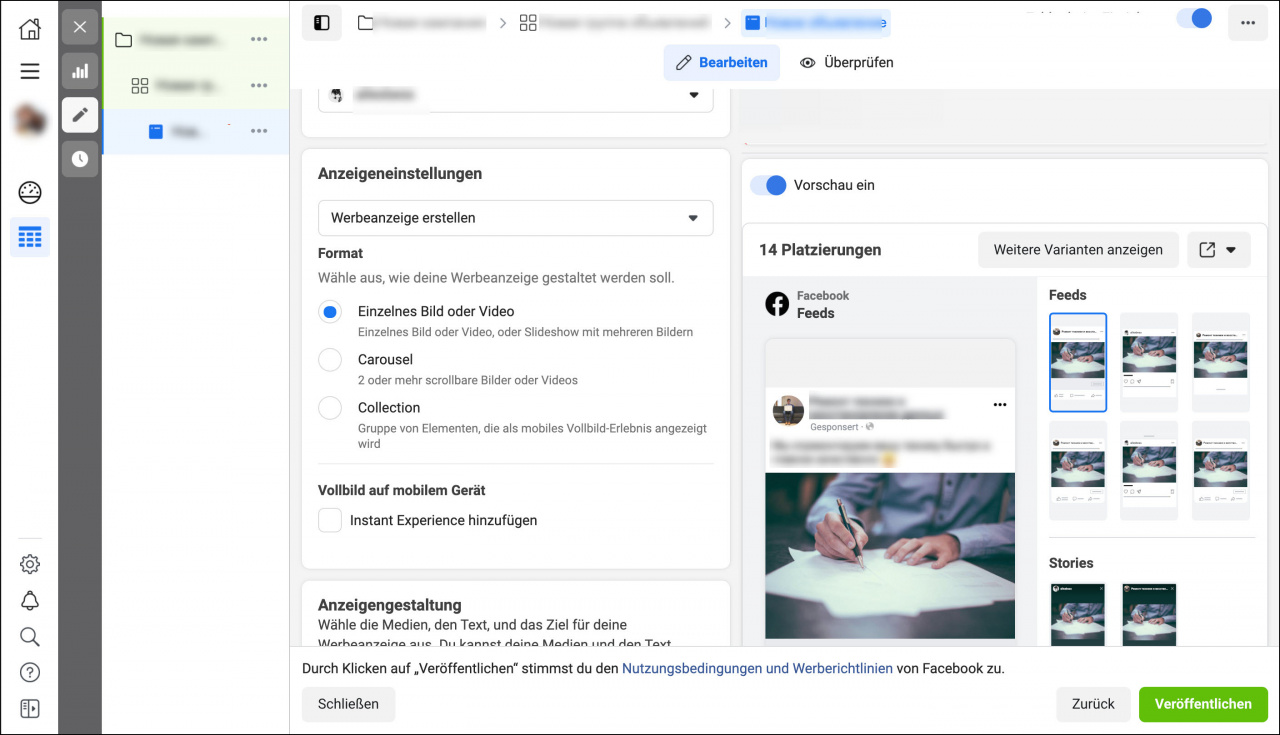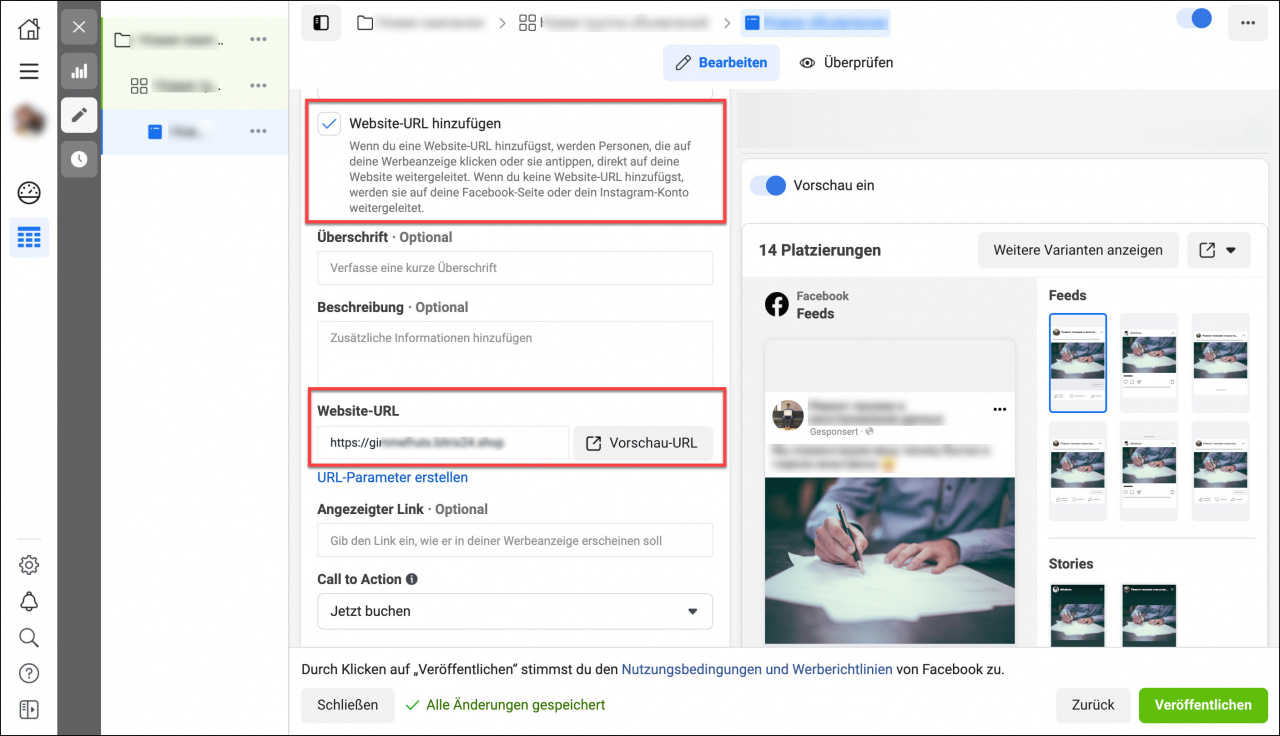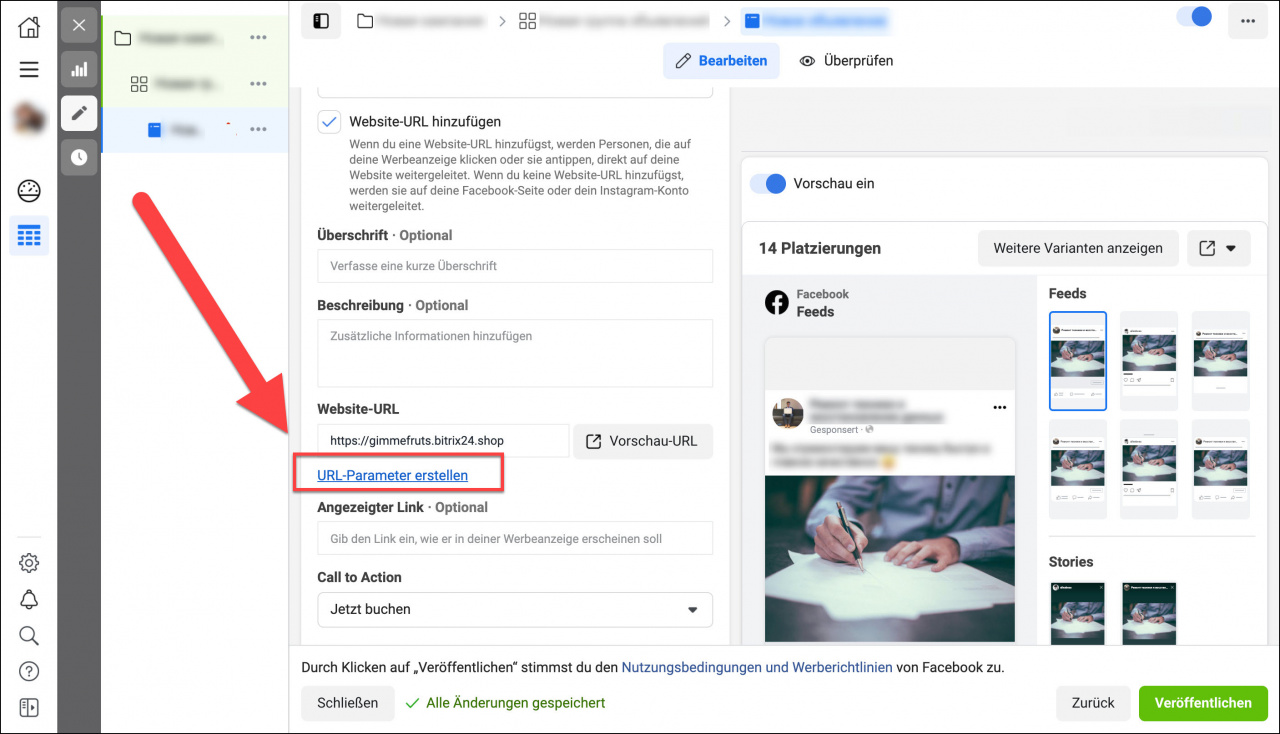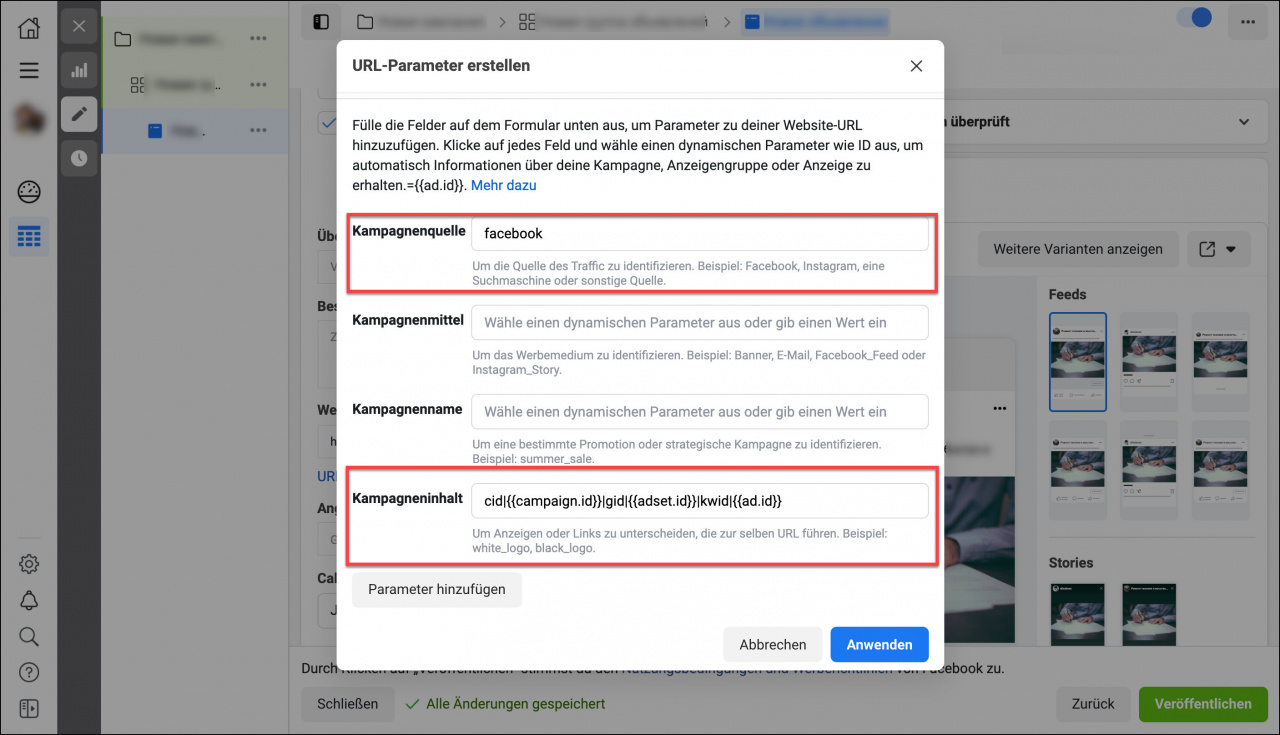Die korrekte Arbeit der detaillierten Statistik in Google Ads benötigt die Einstellung der UTM-Parameter auch im Werbeservice.
UTM-Parameter in Bitrix24 einstellen
Öffnen Sie den Bereich Geschäftsanalytik und klicken Sie auf Google Ads - Quelle hinzufügen.
Loggen Sie sich in Ihrem Google-Ads-Account ein, kopieren Sie den UTM-Parameter utm_source und Parameter utm_content=cid|{campaignid}|gid|{adgroupid}|kwid|{targetid}. Die Parameter utm_source und utm_content werden zur Adresse Ihrer Website beim Erstellen der Werbekampagne hinzugefügt.
UTM-Parameter und ihre Werte:
- utm_source - Quelle, woher der Kunde gekommen ist, z. B. Webmail oder Werbeservice.
- utm_content - der Parameter wird angewendet, um den gleichen Inhalt oder Links auf dieselben Werbeanzeigen zu unterscheiden;
- Parameter {campaignid} - ID der Werbekampagne. Der Parameter zeigt, in welcher Werbekampagne Ihre Anzeige erstellt wurde.
- Parameter {adgroupid} - ID der Gruppe der Werbeanzeigen. Der Parameter zeigt, in welcher Anzeigengruppe Ihre Anzeige erstellt wurde.
- Parameter {targetid} - ID des Key-Wortes.
UTM-Parameter in Google Ads einstellen
Im Feld Finale URL geben Sie die Adresse Ihre Website mit den UTM-Parametern an.
https://example.com/?utm_source=google&utm_content=cid|{campaignid}|gid|{adgroupid}|kwid|{targetid}Außerdem können Sie eine Tracking-Vorlage erstellen, um eine gemeinsame finale URL mit Ihren UTM-Parametern für die Anzeigengruppe, das ganze Unternehmen oder den Account anzugeben. Die Vorlage wird automatisch für alle Anzeigen angewendet, abhängig davon, wo die Vorlage erstellt wurde.
{lpurl}?utm_source=google&utm_content=cid|{campaignid}|gid|{adgroupid}|kwid|{targetid}
Der Parameter {lpurl} ist die finale URL, die Sie in der Zeile URL der Anzeigen eintragen. z. B.: der Link auf Ihre Website https://example.com in der Anzeige ist selbst die finale URL und wird anstatt {lpurl} angegeben.
Tracking-Vorlage für den Account einstellen
Um die Vorlage einzustellen, öffnen Sie Kontoeinstellungen - Tracking und geben Sie die Parameter an.
Tracking-Vorlage für eine Werbekampagne einstellen
Die Tracking-Vorlage kann man beim Erstellen bzw. Bearbeiten der Werbekampagne einstellen. Wählen Sie die gewünschte Werbekampagne aus und klicken Sie auf Einstellungen - URL-Optionen für die Kampagnen. Geben Sie die Parameter im Feld Tracking-Vorlage an.
Tracking-Vorlage für Anzeigengruppe einstellen
Eine Tracking-Vorlage können Sie beim Einstellen der Anzeigengruppe hinzufügen. Wählen Sie die gewünschte Gruppe aus und klicken Sie auf Einstellungen - URL-Optionen für die Anzeigengruppe. Geben Sie die Parameter im Feld Tracking-Vorlage an.
UTM-Parameter in Facebook einstellen
UTM-Parameter in Facebook übergeben Daten zum Bilden eines detaillierten Berichtes über die Werbeausgaben. Sie können UTM-Parameter beim Erstellen einer Anzeige in Facebook ads manager einstellen.
Aktivieren Sie die Option Website-URL hinzufügen und geben Sie die Adresse Ihrer Website an.
Danach klicken Sie auf den Link URL-Parameter erstellen.
Im geöffneten Bereich füllen Sie die Felder Kompagnenquelle und Kampagneninhalt aus.
- Kampagnenquelle - geben Sie Ihr utm_source an.
- Kampagneninhalt - geben Sie den Parameter utm_content hinzu.
Danach klicken Sie auf Anwenden.
Jetzt werden alle Klicks auf Ihre Anzeigen nötige Parameter beim Erstellen der detaillierten Berichte über Ihre Werbeausgaben berücksichtigen.